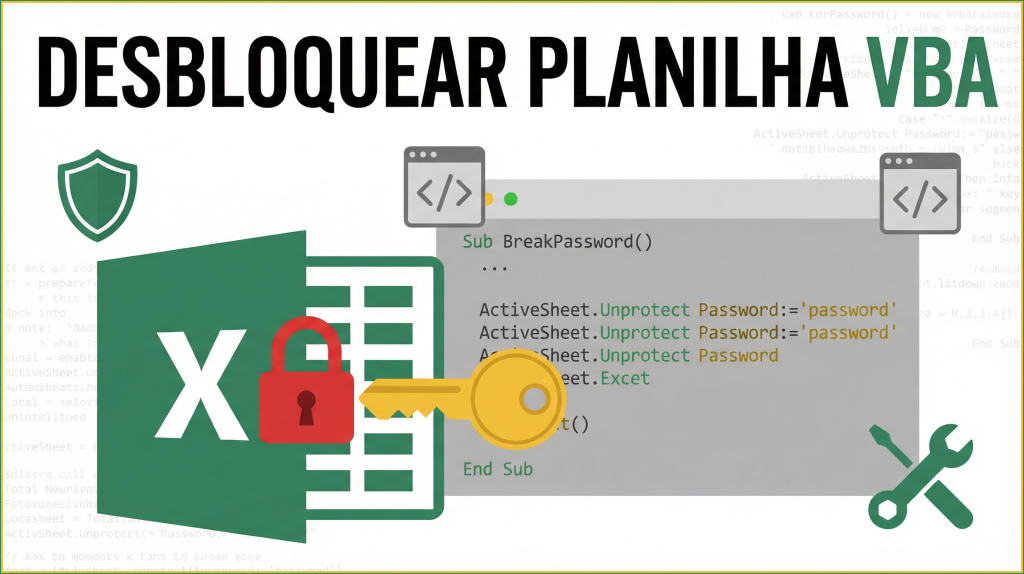Aprenda a calcular porcentagem no Excel de maneira simples e eficiente. Descubra as fórmulas e funções específicas do Excel que permitem realizar cálculos de porcentagem em suas planilhas. Leia mais!
A Importância dos Cálculos de Porcentagem no Excel
Os cálculos de porcentagem são extremamente úteis em diversas áreas, desde finanças até estatísticas e análise de dados.
No Excel, realizar esses cálculos é fácil e eficiente, graças às fórmulas e funções específicas disponíveis. Neste artigo, você aprenderá como calcular porcentagem no Excel de forma simples e precisa. Vamos lá!
Calculando Porcentagem no Excel
Existem diferentes maneiras de calcular porcentagem no Excel, dependendo do contexto e do tipo de cálculo necessário. Abaixo, apresentamos as principais fórmulas e funções que podem ser utilizadas:
1. Porcentagem de um Número Total
Se você deseja calcular a porcentagem de um número em relação a um total, pode usar a fórmula de divisão simples seguida da formatação de célula como porcentagem. Veja o exemplo:
Suponha que você queira calcular a porcentagem de vendas de um produto em relação ao total de vendas. Se as vendas desse produto forem R$ 500 e o total de vendas for R$ 2000, você pode usar a seguinte fórmula:
=(500/2000)*100
Depois de aplicar a fórmula, formate a célula como porcentagem para exibir o resultado corretamente.
2. Porcentagem de Mudança
Para calcular a porcentagem de mudança entre dois valores, você pode usar a seguinte fórmula:
Suponha que você tenha um valor antigo e um valor atual e deseja calcular a porcentagem de mudança. Se o valor antigo for 500 e o valor atual for 700, você pode usar a seguinte fórmula:
=((700-500)/500)*100
O resultado será a porcentagem de aumento entre os dois valores.
3. Porcentagem de Desconto ou Acréscimo
Se você deseja calcular um desconto ou acréscimo em um valor com base em uma porcentagem, pode usar a fórmula abaixo:
Suponha que você tenha um valor de R$ 1000 e deseje calcular um desconto de 10%. A fórmula seria a seguinte:
=1000*(1-10%)
Isso calculará o valor com o desconto aplicado.
4. Porcentagem de Percentil
O Excel também oferece a função PERCENTIL para calcular a porcentagem correspondente a um determinado percentil em um conjunto de dados.
Por exemplo, se você tiver uma lista de notas de alunos e quiser saber o percentil de uma determinada nota, você pode usar a função PERCENTIL.
A sintaxe da função PERCENTIL é a seguinte:
=PERCENTIL(intervalo; percentil)
Onde “intervalo” é o conjunto de dados e “percentil” é o valor entre 0 e 1 representando a porcentagem desejada. Por exemplo, se você quiser calcular o percentil 75% de um conjunto de dados na faixa A1:A10, você pode usar a fórmula:
=PERCENTIL(A1:A10; 0,75)
Isso retornará o valor correspondente ao percentil 75%.
Dicas Adicionais para Cálculos de Porcentagem no Excel
Aqui estão algumas dicas adicionais para tornar seus cálculos de porcentagem no Excel ainda mais eficientes:
- Formate as células como porcentagem: Após realizar os cálculos de porcentagem, lembre-se de formatar as células como porcentagem para exibir os resultados corretamente. Selecione as células desejadas e clique com o botão direito para acessar as opções de formatação.
- Use células de referência: Para tornar seus cálculos mais flexíveis, considere o uso de células de referência para os valores envolvidos nos cálculos de porcentagem. Isso permite que você altere facilmente os valores sem precisar modificar as fórmulas.
- Arredonde os resultados, se necessário: Dependendo das suas necessidades, você pode optar por arredondar os resultados dos cálculos de porcentagem. Utilize a função ARREDONDAR ou outras funções de arredondamento para ajustar a precisão dos valores.
Conclusão – Como Calcular Porcentagem no Excel
Calcular porcentagem no Excel é uma tarefa fácil e eficiente, graças às fórmulas e funções específicas disponíveis. Com as fórmulas adequadas, você pode realizar cálculos de porcentagem em diferentes contextos, como proporções, mudanças, descontos e percentis.
Lembre-se de utilizar a formatação correta das células para exibir os resultados como porcentagem. Além disso, considere o uso de células de referência para facilitar a atualização dos valores envolvidos nos cálculos.
Agora você está pronto para realizar cálculos de porcentagem no Excel de forma simples e precisa. Experimente as fórmulas e funções mencionadas neste artigo e aproveite ao máximo essa poderosa ferramenta de cálculos!
Vídeos ensinando porcentagem no Excel
Como formatar valores em porcentagem no Excel
Como Calcular desconto em porcentagem no excel
Formatação em porcentagem no excel
Perguntas Frequentes sobre Como Calcular Porcentagem no Excel
Aqui estão 10 perguntas frequentes sobre como calcular porcentagem no Excel:
Para calcular a porcentagem de um número, divida o número pela base e multiplique por 100. Por exemplo: = (A1 / B1) * 100.
Não, a função PORCENTAGEM não é usada para calcular a porcentagem de um número. É usada para formatar um número como uma porcentagem.
Subtraia o valor antigo do valor novo, divida o resultado pelo valor antigo e multiplique por 100. Por exemplo: = ((B1 – A1) / A1) * 100.
Sim, você pode calcular porcentagem de desconto ou acréscimo multiplicando o valor pela porcentagem desejada. Por exemplo: = A1 * 10% para um desconto de 10%.
Sim, você pode usar a função PERCENTIL para calcular o percentil de um conjunto de dados. Por exemplo: = PERCENTIL(A1:A10, 0,75) para calcular o percentil 75%.
Para calcular a porcentagem de uma coluna inteira, você pode usar a função SOMA para obter a soma dos valores e, em seguida, aplicar a fórmula de porcentagem. Por exemplo: = (SOMA(A:A) / SOMA(B:B)) * 100.
Sim, o uso de células de referência é recomendado para facilitar a atualização dos valores envolvidos nos cálculos. Você pode referenciar as células desejadas nas fórmulas de porcentagem.
Para arredondar os resultados de porcentagem, você pode usar a função ARREDONDAR ou outras funções de arredondamento, como ARRED, ARREDMULTPARA, ARREDMULTIMPARA, etc.
Sim, você pode calcular a porcentagem de um subtotal dividindo o subtotal pelo total e multiplicando por 100. Por exemplo: = (A1 / B1) * 100.
Sim, você pode usar a função TAXA.CRESCIMENTO para calcular a taxa de crescimento percentual entre dois valores. Por exemplo: = TAXA.CRESCIMENTO(A1, B1) – 1.
A fórmula básica é: =valor/total*100. Por exemplo, para calcular 20% de 100, digite =20/100*100 na célula.
Use a fórmula: =(novo valor - valor antigo)/valor antigo*100. Isso calculará a variação percentual entre dois valores.
A fórmula é a mesma do aumento percentual. Se o resultado for negativo, significa uma diminuição.
Divida o valor pela soma total e multiplique por 100. Por exemplo, para calcular a porcentagem que 50 representa de 200, use =50/200*100.
Selecione a célula, clique no botão de porcentagem na barra de ferramentas ou vá em “Página Inicial” > “Número” e escolha o formato de porcentagem.
Use a função SOMARPRODUTO para multiplicar cada valor pela sua respectiva porcentagem e depois some os resultados.
Crie uma tabela com os valores e suas respectivas porcentagens, selecione os dados e insira um gráfico de pizza ou de colunas.
Use a função PRODUTO para multiplicar os fatores de crescimento (1 + taxa de crescimento) para cada período.
Subtraia o valor do desconto do valor original e divida pelo valor original. Por exemplo, para calcular o desconto de 20% em 100, use =(100-100*20%)/100.
A função PORCENTAGEM calcula uma porcentagem de um valor. A sintaxe é PORCENTAGEM(valor, base). Por exemplo, PORCENTAGEM(50,200) calculará 25%.